会話プロファイルは、エージェントに対する提案を制御する一連のパラメータを構成します。これらのパラメータは、実行時に表示される候補を制御します。各プロファイルは、Dialogflow の仮想エージェントまたは会話の人間のエージェントを構成します。人間のエージェントが会話に参加している場合、表示される提案のカテゴリも構成できます(例:よくある質問のドキュメントまたは 記事の候補)。エンドユーザーとの会話を作成するには、会話プロファイルを作成する必要があります。
始める前に
- 一般公開の会話データセットと事前トレーニング済みモデルを使用している場合は、これらのリソースの使用方法を説明するドキュメントをご覧ください。
独自のデータを使用している場合、会話プロファイルを作成するには、次のいずれかを完了しておく必要があります。
- よくある質問のアシストまたは記事の候補を実装するには、ドキュメントを含むナレッジベースを作成する必要があります。
- スマート リプライを実装するには、スマート リプライモデルをトレーニングし、許可リストを管理する必要があります。
会話プロファイルの作成と編集
- Agent Assist コンソールに移動します。
リストからプロジェクトを選択し、左側のサイドバー メニューで [会話プロファイル] をクリックします。
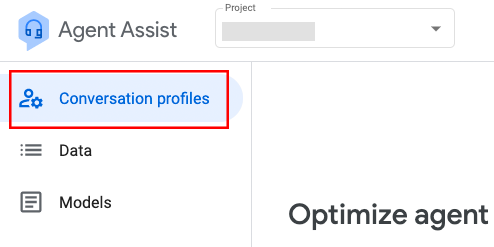
ページの右上にある [+ 新規作成] をクリックします。

次のようなページが表示されます。

表示されるメニューの [表示名] ボックスに、会話プロフィールの一意の名前を入力します。
使用可能なオプションのリストから、1 つ以上の候補タイプを選択します。選択した機能ごとに、モデルと許可リスト(スマート リプライ候補の場合)またはナレッジベース(よくある質問のアシスト または記事の候補の場合)を選択できます。また、信頼度のしきい値と最大候補数の値も入力します。最大候補数は、返されるレスポンス候補またはナレッジ候補の数です。信頼度のしきい値は、各ナレッジ候補またはレスポンス候補がエージェントのリクエストに関連するモデルの信頼度です。信頼度の値が高いほど、関連するレスポンスが返される可能性は高くなります。ただし、使用可能なしきい値が高い場合は、返されるレスポンスが少なくなったり、レスポンスが返されなかったりする可能性があります。使用している機能に応じて、信頼度のしきい値を スマートリプライ=0.01、記事の候補=0.1、よくある質問のアシスト=0.4 に設定することをおすすめします。どの場合でも、最大 3 つの候補から開始することをおすすめします。シミュレータを使用して結果をテストして、目的のパフォーマンスになるまで信頼度の値を調整できます。
取得方法(インラインまたは Pub/Sub)を選択します。インラインはスマート リプライでのみ使用でき、この機能で使用することをおすすめします。
(省略可)感情分析 を有効にします。この機能は、エージェントとエンドユーザーの両方からのメッセージを分析して、感情的な意図を判断します。
(省略可)Dialogflow 仮想エージェントへのハンドオフを有効にします。仮想エージェントは、人間のエージェントにエスカレーションする前に、顧客の問題の解決を試みる自動エージェントです。この切り替えにより、既存の仮想エージェントはシミュレータの実行時に人間のエージェントに引き継ぐことができます。Dialogflow ES コンソールを使用して Dialogflow 仮想エージェントをすでに作成し、Agent Assist コンソールで使用しているのと同じプロジェクトにそのエージェントを関連付ける必要があります。これを使用してこの機能をシミュレートします。
[作成] をクリックします。会話プロファイルが使用可能になるまでに数分かかることがあります。
次のステップ
Agent Assist シミュレータを使用して、会話プロファイルのパフォーマンスをテストします。
